Tại sao không tải được video trên YouTube Cách khắc phục nhanh
YouTube là nền tảng chia sẻ video lớn nhất thế giới, nơi bạn có thể tìm thấy vô số nội dung hấp dẫn. Tuy nhiên, không phải lúc nào bạn cũng có thể tải video về máy một cách dễ dàng. Vậy nguyên nhân nào khiến bạn không tải được video trên YouTube? Làm thế nào để khắc phục? Hãy cùng tìm hiểu trong bài viết dưới đây.
Nguyên nhân không tải được video trên YouTube

Trước khi tìm cách khắc phục, bạn cần hiểu rõ lý do tại sao YouTube không cho phép tải video. Dưới đây là những nguyên nhân phổ biến khiến bạn gặp khó khăn trong quá trình này.
Chính sách của YouTube hạn chế tải video
YouTube có các quy định nghiêm ngặt nhằm bảo vệ bản quyền nội dung. Do đó, không phải video nào cũng có thể tải xuống. Đặc biệt, nếu chủ sở hữu video đã tắt tính năng tải về hoặc nội dung thuộc danh mục có bản quyền, bạn sẽ không thể lưu video vào thiết bị của mình.
Kết nối internet không ổn định
Nếu mạng Wi-Fi hoặc dữ liệu di động của bạn chập chờn, tốc độ tải kém hoặc gặp sự cố, quá trình tải video có thể bị gián đoạn hoặc không thể thực hiện. Đôi khi, đường truyền yếu còn khiến video tải về bị lỗi hoặc không thể phát lại.
Ứng dụng YouTube không hỗ trợ tải video
Không phải phiên bản YouTube nào cũng có tính năng tải video. Một số phiên bản cũ hoặc phiên bản YouTube dành riêng cho từng khu vực có thể không hỗ trợ tính năng này. Nếu bạn đang sử dụng một ứng dụng YouTube bị giới hạn tính năng, việc tải video có thể không khả dụng.
Thiếu dung lượng lưu trữ trên thiết bị
Nếu bộ nhớ điện thoại hoặc máy tính đã đầy, hệ thống sẽ không thể lưu trữ thêm bất kỳ tệp nào, bao gồm cả video từ YouTube. Điều này có thể khiến quá trình tải bị lỗi hoặc không thực hiện được.
Lỗi phần mềm hoặc trình duyệt web
Đôi khi, lỗi từ chính ứng dụng YouTube, trình duyệt web hoặc phần mềm tải video có thể làm gián đoạn quá trình tải. Nguyên nhân có thể do xung đột phần mềm, lỗi cập nhật hoặc trình duyệt không tương thích với YouTube.
Yêu cầu tài khoản YouTube Premium
Một số video trên YouTube chỉ cho phép tải xuống đối với người dùng có tài khoản YouTube Premium. Nếu bạn đang sử dụng tài khoản miễn phí, tùy chọn tải video có thể không khả dụng với những nội dung này.
Cách khắc phục lỗi không tải được video trên YouTube
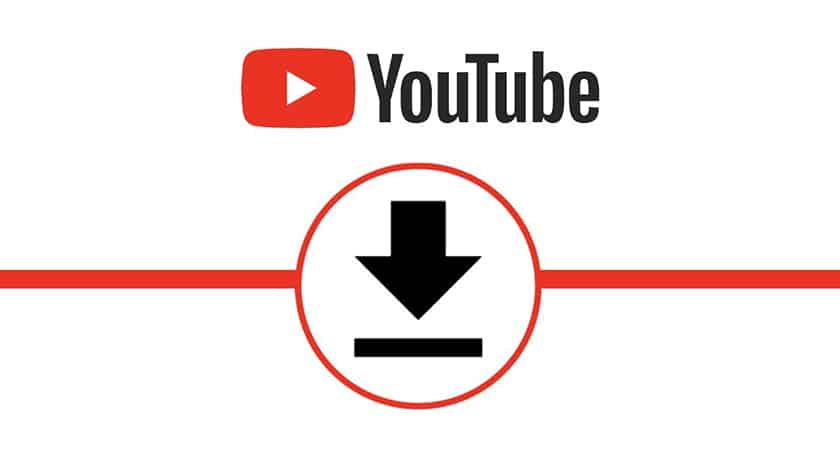
Sau khi đã xác định nguyên nhân, bạn có thể áp dụng một số cách dưới đây để khắc phục lỗi không tải được video từ YouTube.
Kiểm tra lại kết nối internet

Hãy đảm bảo rằng thiết bị của bạn đang kết nối với mạng Wi-Fi hoặc dữ liệu di động ổn định. Nếu mạng yếu, hãy thử:
- Kiểm tra xem thiết bị đã kết nối với Wi-Fi hoặc dữ liệu di động chưa.
- Chuyển sang một mạng Wi-Fi khác nếu có.
- Bật chế độ máy bay trên điện thoại trong khoảng 10 giây, sau đó tắt và kết nối lại mạng.
- Khởi động lại modem hoặc router Wi-Fi để làm mới kết nối mạng.
Nếu mạng internet của bạn bị chậm hoặc không ổn định, quá trình tải video có thể bị gián đoạn hoặc thất bại.
Xóa bộ nhớ cache của ứng dụng YouTube
Lỗi bộ nhớ đệm có thể làm gián đoạn hoạt động của YouTube, bao gồm cả việc tải video. Để khắc phục, bạn có thể xóa bộ nhớ cache theo cách sau:
- Trên điện thoại Android: Vào Cài đặt > Ứng dụng > YouTube > Xóa bộ nhớ cache.
- Trên iPhone: Hiện tại, iOS không có tùy chọn xóa bộ nhớ cache riêng. Bạn cần gỡ cài đặt ứng dụng YouTube rồi tải lại từ App Store.
Sau khi thực hiện, hãy mở lại YouTube và thử tải video xem còn lỗi không.
Kiểm tra dung lượng lưu trữ
Nếu điện thoại hoặc máy tính của bạn sắp hết dung lượng, YouTube có thể không thể lưu video. Hãy kiểm tra và giải phóng không gian lưu trữ bằng cách:
- Xóa bớt các tệp không cần thiết, bao gồm ảnh, video và ứng dụng không sử dụng.
- Kiểm tra thư mục Tải xuống (Downloads) và xóa các tệp đã tải về trước đó.
- Di chuyển một số tệp quan trọng lên Google Drive, iCloud hoặc ổ cứng ngoài để giải phóng bộ nhớ.
Sử dụng YouTube Premium để tải video chính thức
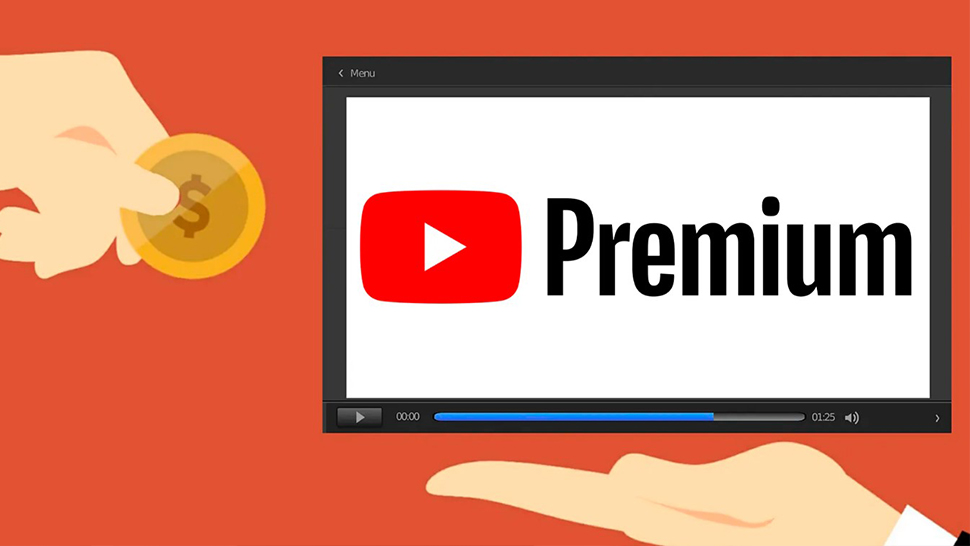
YouTube cho phép người dùng YouTube Premium tải video về để xem ngoại tuyến một cách hợp pháp. Nếu bạn thường xuyên cần tải video để xem không cần mạng, việc đăng ký gói YouTube Premium có thể là một giải pháp tốt.
Một số lợi ích của YouTube Premium:
- Tải video và xem ngoại tuyến không bị gián đoạn.
- Không có quảng cáo khi xem video.
- Truy cập YouTube Music Premium mà không cần trả thêm phí.
Thử sử dụng trình duyệt khác hoặc cập nhật ứng dụng YouTube
Nếu bạn sử dụng trình duyệt web để tải video nhưng gặp lỗi, hãy thử các trình duyệt khác như:
- Google Chrome
- Mozilla Firefox
- Microsoft Edge
Ngoài ra, nếu đang sử dụng ứng dụng YouTube trên điện thoại, hãy kiểm tra xem có bản cập nhật mới nào không. Để cập nhật:
- Trên Android: Vào CH Play > Tìm YouTube > Nhấn Cập nhật.
- Trên iPhone: Vào App Store > Tìm YouTube > Nhấn Cập nhật.
Phiên bản cũ có thể chứa lỗi hoặc không hỗ trợ tính năng tải video, vì vậy việc cập nhật sẽ giúp bạn khắc phục vấn đề.
Dùng phần mềm hỗ trợ tải video từ YouTube
Nếu tất cả các cách trên không hiệu quả, bạn có thể sử dụng các phần mềm hỗ trợ tải video từ YouTube. Một số công cụ phổ biến gồm:
- 4K Video Downloader – Hỗ trợ tải video chất lượng cao, có thể tải cả danh sách phát.
- YTD Video Downloader – Cho phép tải video nhanh chóng với nhiều định dạng.
- ClipConverter – Công cụ trực tuyến giúp tải video YouTube mà không cần cài đặt phần mềm.
Tuy nhiên, hãy lưu ý rằng việc sử dụng các công cụ này có thể vi phạm điều khoản dịch vụ của YouTube, vì vậy hãy sử dụng một cách hợp lý.
Không tải được video trên YouTube có thể do nhiều nguyên nhân khác nhau, từ vấn đề mạng, dung lượng lưu trữ đến chính sách của YouTube. Tuy nhiên, bạn hoàn toàn có thể khắc phục bằng các cách đơn giản như kiểm tra kết nối internet, giải phóng bộ nhớ hoặc sử dụng YouTube Premium. Nếu vẫn gặp khó khăn, các công cụ tải video cũng là một lựa chọn thay thế. Hy vọng bài viết này giúp bạn giải quyết vấn đề và tải video YouTube một cách dễ dàng.